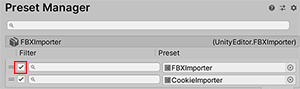预设管理器
预设管理器是项目设置中的一个窗口(菜单:编辑 > 项目设置一系列广泛的设置,允许您配置物理、音频、网络、图形、输入以及项目其他许多方面的行为。 更多信息
参见 术语表 > 预设管理器),它允许您管理您创建的自定义预设,以在将组件添加到游戏对象或将新资源添加到项目时指定默认属性。您定义的默认预设会覆盖 Unity 的默认设置。
注意:您无法为项目设置、首选项设置或原生资源(例如材质、动画或精灵表)设置默认属性。
除了在创建新组件和导入资源时使用默认预设外,当您在检视器窗口中的组件上下文菜单中使用重置命令时,Unity 也会应用默认预设。
预设管理器参考
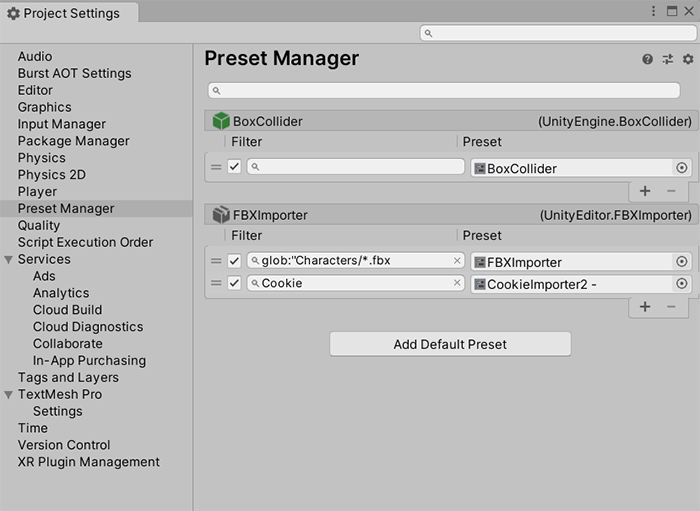
| 属性 | 描述 |
|---|---|
| 过滤器 | 使用过滤器字段定义预设应用于哪些组件或导入器。 |
| 预设 | 使用预设字段设置要使用的预设。默认情况下,预设会在您创建后应用于该预设类型的所有组件或资源导入器。如果只想将其应用于特定组件或资源类型,请使用过滤器字段定义何时应用预设。 |
| 添加默认预设 | 选择此按钮以选择导入器、组件游戏对象的功能部分。一个游戏对象可以包含任意数量的组件。Unity 拥有许多内置组件,并且您可以通过编写继承自 MonoBehaviour 的脚本创建自己的组件。 更多信息 参见 术语表或可脚本化对象以添加预设。如果您选择导入器或组件,请选择要为其创建预设的资源导入器或组件类型。 |
为默认设置分配预设
要在预设管理器中指定要用于默认设置的预设
如果您项目中还没有要用于默认设置的预设,请创建一个。
通过选择编辑 > 项目设置并选择预设管理器来打开预设管理器。
选择添加默认预设并选择默认类型。
您选择的预设类型将显示在预设管理器列表中。
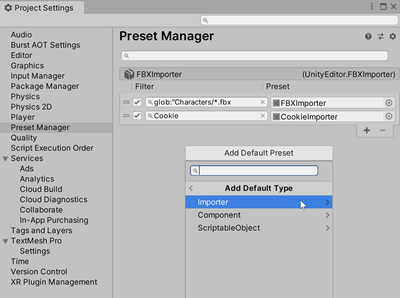
在预设字段中,点击预设选择器(圆形图标)。
在选择预设窗口中,为该预设类型选择一个预设。
或者,您也可以将预设从项目在 Unity 中,您使用项目来设计和开发游戏。项目存储与游戏相关的所有文件,例如资源和场景文件。 更多信息
参见 术语表窗口拖放到预设字段中。
如果要向列表中添加另一个预设字段,请点击添加(+)选项卡。
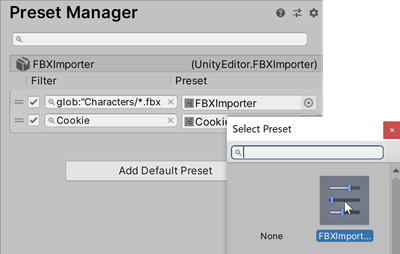
注意:如果您为变换组件设置了默认预设,则 Unity 在创建新的游戏对象Unity 场景中的基本对象,可以表示角色、道具、场景、摄像机、路径点等。游戏对象的功能由附加到它的组件定义。 更多信息
参见 术语表时不会使用位置值。相反,它会将默认位置值设置为场景场景包含游戏环境和菜单。可以将每个唯一的场景文件视为一个唯一的关卡。在每个场景中,您放置环境、障碍物和装饰,本质上是分段设计和构建您的游戏。 更多信息
参见 术语表视图的中心。要将位置值设置为默认预设的位置值,请选择变换组件变换组件确定场景中每个对象的位置、旋转和缩放。每个游戏对象都有一个变换。 更多信息
参见 术语表的更多项目按钮(⋮)并选择重置。
通过检视器窗口分配预设
您还可以通过检视器Unity 窗口,显示有关当前选定游戏对象、资源或项目设置的信息,允许您检查和编辑值。 更多信息
参见 术语表窗口添加和删除要用于默认设置的预设。
要添加默认预设
在项目窗口中选择一个预设。
在检视器窗口中,点击添加到默认。
Unity 会将您的默认预设添加到预设管理器。打开预设管理器以向预设添加过滤器或重新排序预设列表。
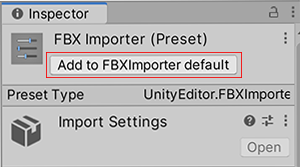
要删除默认预设
- 在项目窗口中选择一个预设。
- 在检视器窗口中,点击从…中移除。
添加过滤器
默认情况下,预设会在您创建后应用于该预设类型的所有组件或资源导入器。如果只想将其应用于特定组件或资源类型,则可以使用过滤器字段来定义何时应用预设。
过滤器允许您为给定类型创建多个预设,并根据这些组件和导入器是否满足过滤器条件将其应用于特定组件或导入器。您可以按文件名、文件夹和文件扩展名进行筛选。
您还可以应用部分预设,这些预设仅影响您在组件或资源中指定的属性。
注意:预设类型中的默认预设会按从上到下的顺序应用。这意味着如果未按逻辑排序,列表底部的过滤器可能会覆盖之前的过滤器。
- 通过选择编辑 > 项目设置,然后选择预设管理器类别来打开预设管理器。
- 找到要过滤的默认预设,并在过滤器字段中输入搜索字符串。
高级过滤器搜索
预设可以使用通配符搜索,这是一种在过滤器中使用符号以允许更具包容性的导入过滤器的方法。请参阅下表以了解您可以使用的符号列表。通配符搜索过滤器区分大小写。
要创建通配符搜索过滤器,语法为glob:"yoursearchpatternhere"。您的过滤器字段必须以glob:开头,搜索词必须用引号括起来。例如,glob:"example-folder/*.fbx"筛选名为example-folder的文件夹中的任何 .fbx 文件。
支持的符号
| 符号 | 描述 | 示例 |
|---|---|---|
| * | 匹配单个路径部分中的 0 个或多个字符(单个路径部分定义为除 / 外的任何字符集) |
glob:"foldername/*.fbx" 搜索位于名为 foldername的文件夹中的任何 .fbx 文件。 |
| ? | 匹配 1 个字符 |
glob:"foldername/filename-?.fbx" 搜索位于名为 foldername的文件夹中的任何 .fbx 文件,其名称为filename-后跟一个单字符。例如,这包括 filename-1.fbx、filename-2.fbx,但不包括filename-01.fbx。 |
| […] | 匹配指定范围内的 1 个字符,类似于 RegExp 范围。如果范围的第一个字符是 ! 或 ^,则它匹配范围中不存在的任何字符。 |
glob:"foldername/file-[0-9]1.fbx" 匹配位于名为 foldername的文件夹中的 .fbx 文件,其中文件名以file-开头,并以两位数结尾,以1结尾。此示例匹配 file-01.fbx、file-11.fbx和file-21.fbx,但不匹配file-2.fbx或file-22.fbx。 |
| (pattern–1|pattern–2|pattern–3) | 将搜索放在括号内,并用竖线分隔模式以匹配一个或多个搜索模式。竖线字符表示或。 |
glob:("foldername/filename-?.fbx"|"foldername/file-?.fbx") 匹配位于名为 foldername的文件夹中的 .fbx 文件,其中文件名是filename-或file-后跟一个单字符。此示例匹配 filename-1.fbx、file-1.fbx和file-2.fbx,但不匹配filename-22.fbx或file-22.fbx。 |
| ** | 匹配零个或多个文件夹和子文件夹。 |
glob:"foldername/**.fbx" 匹配位于名为 foldername的文件夹及其子文件夹中的任何 .fbx 文件。 |
编辑默认预设列表
本节介绍如何在预设管理器的每个预设类型的默认预设列表中切换、移动和删除预设。
- 重新排序预设列表:选择要移动的默认预设的句柄(=),并将其拖动到新位置。
- 删除预设:选择要删除的默认预设的句柄(=),然后点击删除(-)按钮以删除所选预设。
- 删除预设类型:删除分配给该默认预设类型的所有预设。
禁用和启用默认预设
您可以暂时禁用/启用默认预设,而不会丢失过滤器设置。
通过选择编辑 > 项目设置,然后选择预设管理器类别来打开预设管理器。
清除默认预设左侧的复选框以禁用预设。选择复选框以启用。